AirPrint cho phép bạn in không dây từ thiết bị Apple mà không cần cài đặt bất kỳ driver nào. Tuy nhiên, bạn cần một máy in hỗ trợ AirPrint để thuận tiện cho việc này. Nhưng làm cách nào để biết máy in của bạn có hỗ trợ AirPrint ngay từ đầu hay không? Bài viết sau đây sẽ giúp bạn!
Những gì bạn cần để AirPrint hoạt động

Trước khi kiểm tra xem máy in của bạn có khả năng AirPrint hay không, bạn cần đảm bảo máy in của bạn hỗ trợ kết nối không dây. AirPrint hoạt động qua WiFi, vì vậy nếu máy in của bạn không thể kết nối với WiFi như hầu hết các máy in tốt nhất dành cho máy Mac, bạn có thể chắc chắn rằng AirPrint chưa được bật trên máy in của mình.
Bạn vẫn có thể in từ thiết bị Apple sang máy in có dây - chỉ là bạn không thể làm như vậy bằng AirPrint. Bạn sẽ cần tải xuống driver hoặc ứng dụng để hoạt động.
Quan trọng hơn, bạn cần có kết nối WiFi ổn định, đồng thời thiết bị Apple và máy in của bạn phải được kết nối với cùng một mạng WiFi. Nếu bạn không sử dụng cùng một WiFi, iPhone, iPad hoặc Mac của bạn sẽ gặp khó khăn khi tìm máy in, cho dù nó có AirPrint hay không.
Kiểm tra khả năng tương thích AirPrint của máy in
Cách dễ nhất để xác định xem máy in của bạn có hỗ trợ AirPrint hay không là kiểm tra với Apple. Trang hỗ trợ của Apple liệt kê tất cả các thiết bị hỗ trợ AirPrint hiện tại. Khi bạn truy cập trang này, nhấn Command + F trên bàn phím và nhập nhà sản xuất máy in cũng như số model để tìm nhanh.
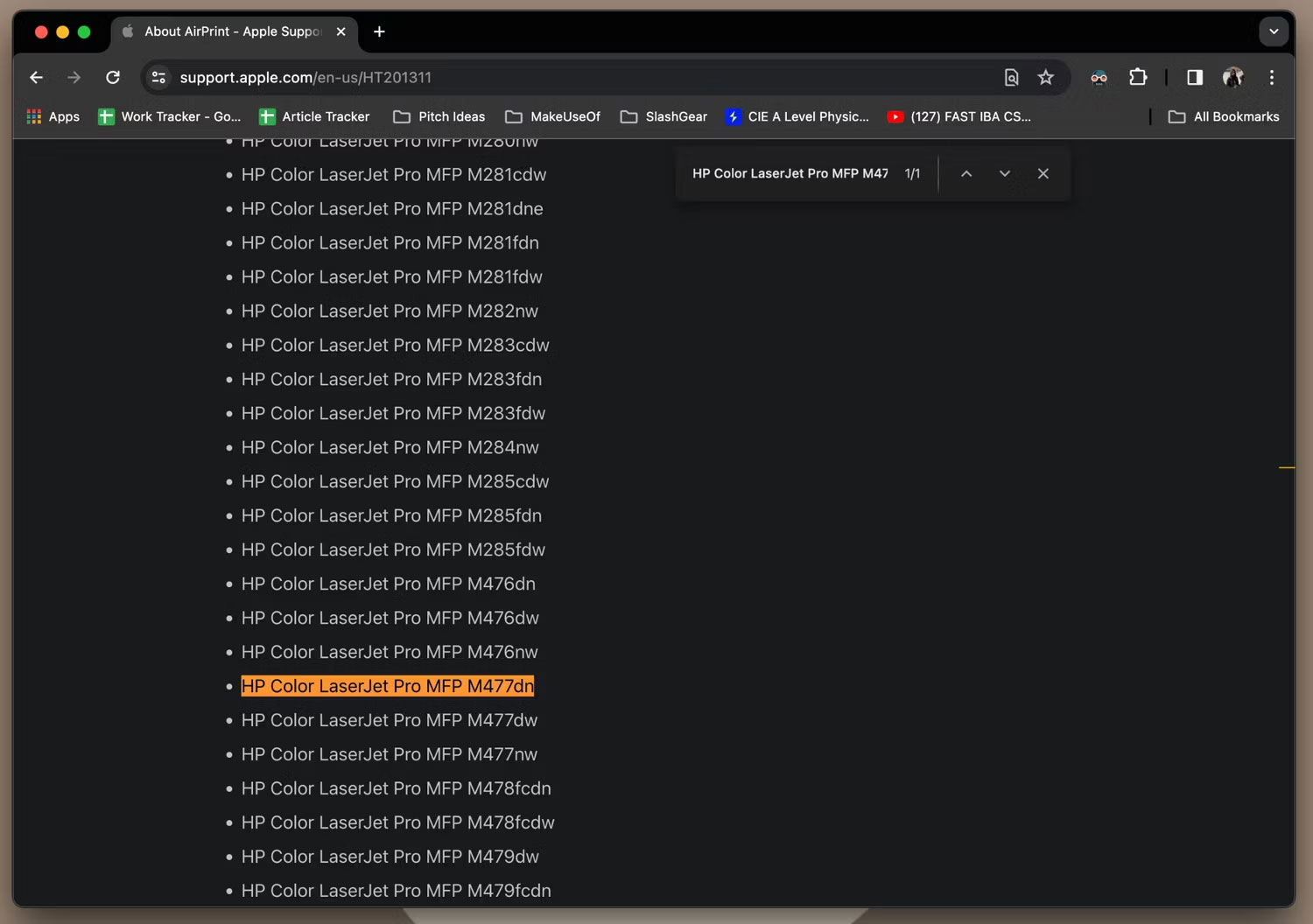
Nếu máy in của bạn có trong danh sách, bạn đã hoàn tất! Trong trường hợp bạn không thể tìm thấy máy in của mình trong danh sách, một cách khác để biết máy in của bạn có bật AirPrint hay không là truy cập trang web của nhà sản xuất hoặc kiểm tra hướng dẫn sử dụng đi kèm với máy in. Chỉ cần tìm kiếm model máy in của bạn trên trang web của nhà sản xuất và kiểm tra thông số kỹ thuật của nó.
Kiểm tra tính tương thích của AirPrint bằng cách thử in
Nếu bạn không muốn bận tâm đến danh sách thiết bị AirPrint của Apple hoặc bạn muốn xác minh tính chính xác của nó, cách tốt nhất tiếp theo để xem liệu máy in của bạn có hỗ trợ AirPrint hay không là thử in một tài liệu.
Vì AirPrint cho phép bạn in mà không cần tải xuống bất kỳ driver nào, điều này có nghĩa là bạn thực sự chỉ cần thử in mọi thứ tới máy in không dây từ máy Mac, iPhone hoặc iPad mà không cần sử dụng bất kỳ ứng dụng nào hoặc thực hiện bất kỳ tải xuống nào trước.
Để in trên máy Mac, nhấn và giữ phím Command và P hoặc nhấp vào File trong thanh menu và chọn Print từ menu drop-down. Nếu máy in xuất hiện trong menu drop-down Printer mà bạn không phải cài đặt bất kỳ driver nào, bạn có thể yên tâm rằng nó hỗ trợ AirPrint.
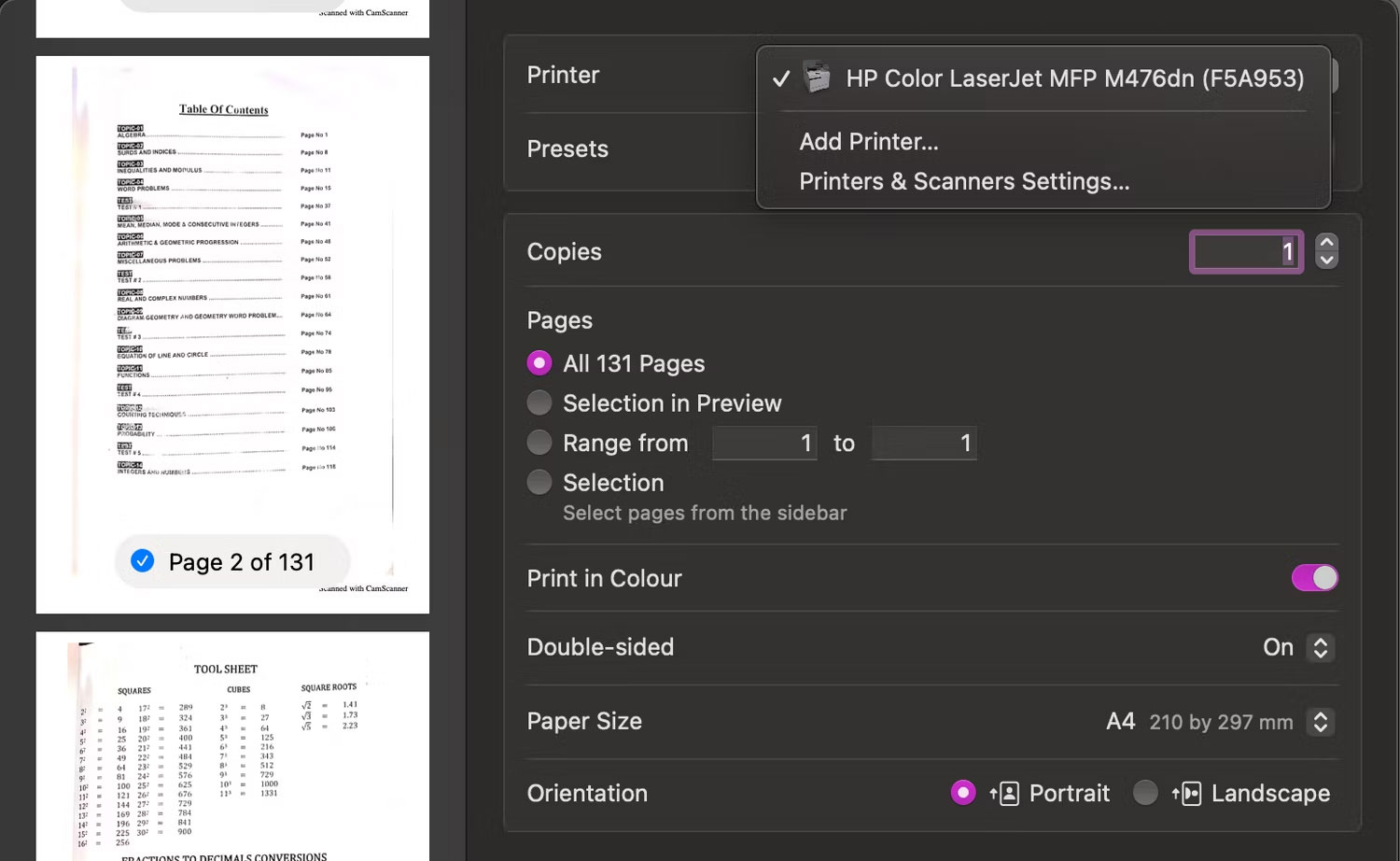
Nếu không thấy máy in mình đang kiểm tra AirPrint thì có thể bạn cần thêm máy in vào máy Mac. Nếu bạn được nhắc thiết lập hoặc tải xuống driver trong quá trình đó, điều đó có nghĩa là máy in của bạn không hỗ trợ AirPrint.
Tương tự, để thử in từ iPhone hoặc iPad, hãy nhấn vào biểu tượng Share trong ứng dụng được hỗ trợ và chọn Print. Nếu máy in của bạn xuất hiện trong menu lựa chọn Printer của trang Options, điều đó có nghĩa là máy in của bạn hỗ trợ AirPrint.
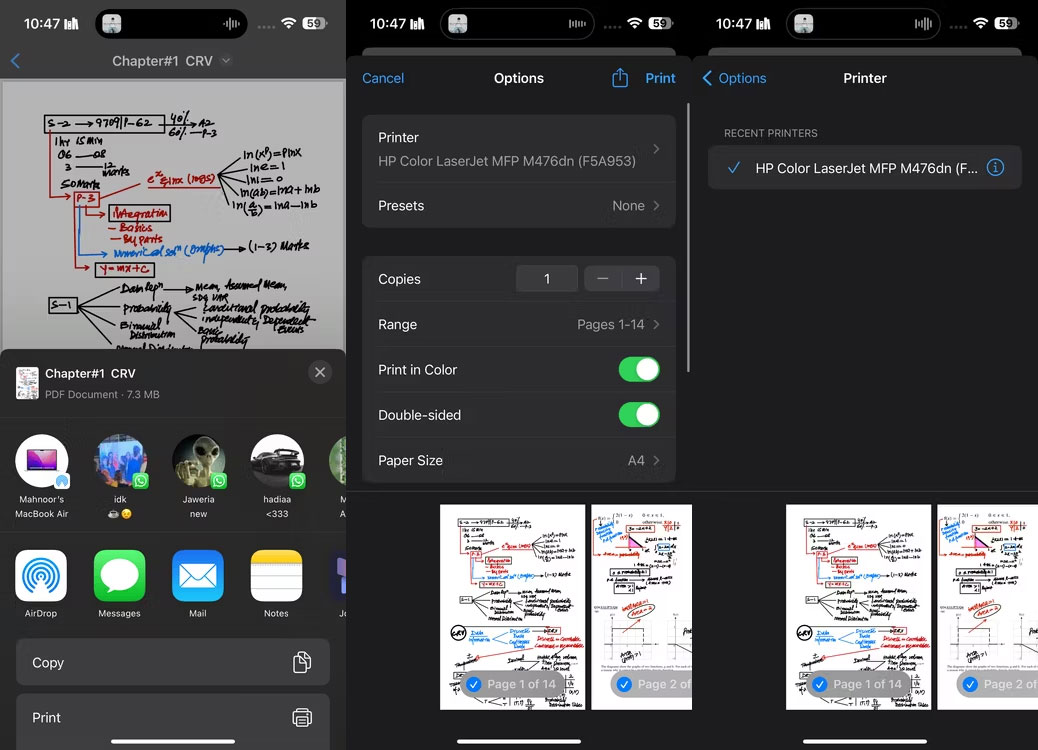
Nếu không thấy máy in nào khi cố in từ iPhone hoặc iPad, bạn cần tải ứng dụng chuyên dụng từ nhà sản xuất máy in để in từ iPhone hoặc iPad mà không cần AirPrint.
Việc có máy in hỗ trợ AirPrint sẽ thuận tiện nếu bạn có thiết bị Apple như máy Mac, iPhone hoặc iPad. Bạn có thể bắt đầu in mà không cần tải xuống bất kỳ driver hoặc ứng dụng nào miễn là cả hai thiết bị đều sử dụng cùng một mạng WiFi. Tuy nhiên, nếu máy in của bạn không có AirPrint, bạn có thể cài đặt driver hoặc ứng dụng của nhà sản xuất máy in để mở khóa tính năng in có dây hoặc không dây.
 Công nghệ
Công nghệ  AI
AI  Windows
Windows  iPhone
iPhone  Android
Android  Học IT
Học IT  Download
Download  Tiện ích
Tiện ích  Khoa học
Khoa học  Game
Game  Làng CN
Làng CN  Ứng dụng
Ứng dụng 







 Phần cứng
Phần cứng  Kiến thức sử dụng
Kiến thức sử dụng  Linh kiện máy tính
Linh kiện máy tính  CPU
CPU  RAM, Card
RAM, Card  Chuột & Bàn phím
Chuột & Bàn phím  Thiết bị mạng
Thiết bị mạng 









 Linux
Linux  Đồng hồ thông minh
Đồng hồ thông minh  macOS
macOS  Chụp ảnh - Quay phim
Chụp ảnh - Quay phim  Thủ thuật SEO
Thủ thuật SEO  Kiến thức cơ bản
Kiến thức cơ bản  Lập trình
Lập trình  Dịch vụ công trực tuyến
Dịch vụ công trực tuyến  Dịch vụ nhà mạng
Dịch vụ nhà mạng  Quiz công nghệ
Quiz công nghệ  Microsoft Word 2016
Microsoft Word 2016  Microsoft Word 2013
Microsoft Word 2013  Microsoft Word 2007
Microsoft Word 2007  Microsoft Excel 2019
Microsoft Excel 2019  Microsoft Excel 2016
Microsoft Excel 2016  Microsoft PowerPoint 2019
Microsoft PowerPoint 2019  Google Sheets
Google Sheets  Học Photoshop
Học Photoshop  Lập trình Scratch
Lập trình Scratch  Bootstrap
Bootstrap  Năng suất
Năng suất  Game - Trò chơi
Game - Trò chơi  Hệ thống
Hệ thống  Thiết kế & Đồ họa
Thiết kế & Đồ họa  Internet
Internet  Bảo mật, Antivirus
Bảo mật, Antivirus  Doanh nghiệp
Doanh nghiệp  Ảnh & Video
Ảnh & Video  Giải trí & Âm nhạc
Giải trí & Âm nhạc  Mạng xã hội
Mạng xã hội  Lập trình
Lập trình  Giáo dục - Học tập
Giáo dục - Học tập  Lối sống
Lối sống  Tài chính & Mua sắm
Tài chính & Mua sắm  AI Trí tuệ nhân tạo
AI Trí tuệ nhân tạo  ChatGPT
ChatGPT  Gemini
Gemini  Điện máy
Điện máy  Tivi
Tivi  Tủ lạnh
Tủ lạnh  Điều hòa
Điều hòa  Máy giặt
Máy giặt  Cuộc sống
Cuộc sống  TOP
TOP  Kỹ năng
Kỹ năng  Món ngon mỗi ngày
Món ngon mỗi ngày  Nuôi dạy con
Nuôi dạy con  Mẹo vặt
Mẹo vặt  Phim ảnh, Truyện
Phim ảnh, Truyện  Làm đẹp
Làm đẹp  DIY - Handmade
DIY - Handmade  Du lịch
Du lịch  Quà tặng
Quà tặng  Giải trí
Giải trí  Là gì?
Là gì?  Nhà đẹp
Nhà đẹp  Giáng sinh - Noel
Giáng sinh - Noel  Ô tô, Xe máy
Ô tô, Xe máy  Tấn công mạng
Tấn công mạng  Chuyện công nghệ
Chuyện công nghệ  Công nghệ mới
Công nghệ mới  Trí tuệ Thiên tài
Trí tuệ Thiên tài